4 nejlepší způsoby, jak změnit jméno správce v systému Windows 11
Různé / / July 30, 2022
V systému Windows 11 má účet správce speciální oprávnění a oprávnění k provádění změn operačního systému na úrovni systému. Tyto změny zahrnují aktualizaci nastavení zabezpečení a instalaci nebo odinstalaci softwaru až po provádění změn v uživatelských účtech. Pokud však váš počítač má, pak má smysl přiřadit účtu správce správný, identifikovatelný název.

Jméno správce se zobrazí, když se přihlásíte ke svému účtu Windows (místní). Pokud jste, uživatelské jméno by odráželo relevantní informace přihlášení pomocí účtu Microsoft. Chcete-li změnit jméno administrátora, zde jsou různé způsoby, jak toho dosáhnout.
Změňte jméno správce pomocí Spravovat můj účet Microsoft
Když se přihlásíte k počítači se systémem Windows pomocí podrobností svého účtu Microsoft, počítač importuje vaše informace. Poté budete muset aktualizovat svůj účet Microsoft, abyste mohli změnit své jméno správce. Postup:
Krok 1: Na počítači klikněte na nabídku Start.

Krok 2: Klikněte na název svého účtu v dolní části.

Krok 3: Klikněte na Změnit nastavení účtu.

Krok 4: Ve skupině Související nastavení v pravé části podokna Vaše informace klikněte na ‚Spravovat mé účty.‘ Tím byste měli přejít na web společnosti Microsoft, kde se můžete přihlásit ke svému účtu Microsoft.

Krok 5: Ve svém účtu Microsoft klikněte na název svého účtu.

Krok 6: Klikněte na Upravit jméno.
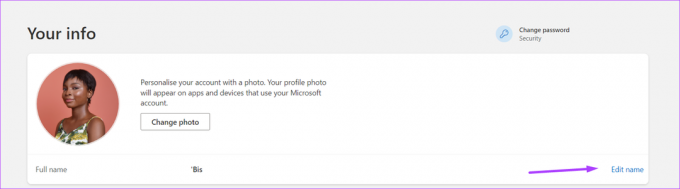
Krok 7: Zadejte křestní jméno a příjmení, které se mají zobrazovat jako vaše administrátorské jméno na vašem PC.

Krok 8: Vyplňte captcha a klikněte na Uložit.
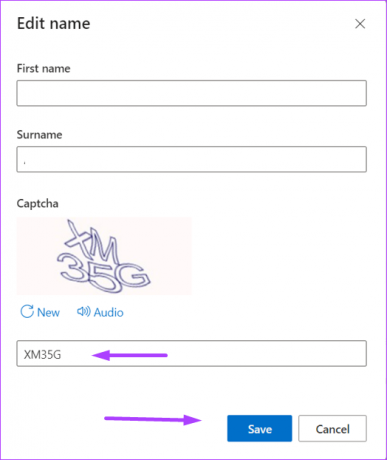
Krok 9: Pro aktivaci změn restartujte počítač.

Změňte jméno správce pomocí ovládacího panelu
Pokud jste nepropojili svůj místní účet Windows s účtem Microsoft, můžete pomocí ovládacího panelu Windows změnit jméno správce svého místního účtu. Zde jsou následující kroky:
Krok 1: Na počítači klikněte na nabídku Start.

Krok 2: Do vyhledávacího pole zadejte Kontrolní panel.

Krok 3: Ve výsledcích pro Ovládací panely klikněte na Otevřít v pravém podokně.

Krok 4: Klikněte na Uživatelské účty.

Krok 5: Klikněte na Změnit typ účtu.
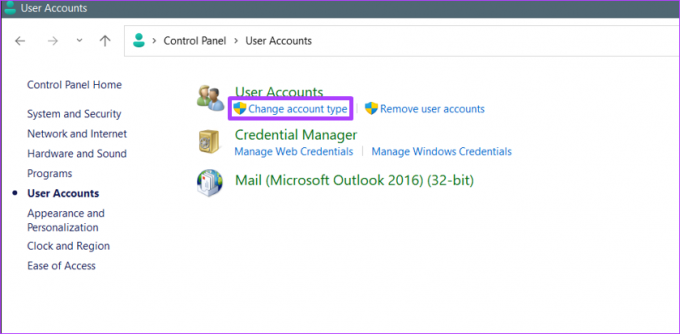
Krok 6: Klikněte na uživatelský profil, který chcete změnit.
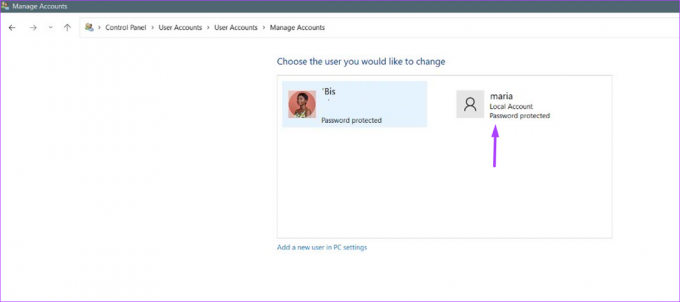
Krok 7: Klikněte na „Změnit název účtu“.

Krok 8: Do zobrazeného pole zadejte název nového uživatelského účtu.

Krok 9: Klikněte na Změnit jméno pro uložení změn.

Změňte jméno správce pomocí dialogového okna Spustit
Dalším způsobem, jak aktualizovat jméno správce pro účet, který není propojen s Microsoftem, je použití nástroje Spustit. Postup:
Krok 1: Na počítači klikněte na nabídku Start.

Krok 2: Do vyhledávacího pole zadejte Běh. Nebo můžete stisknutím klávesy Windows + R spustit dialogové okno Spustit.
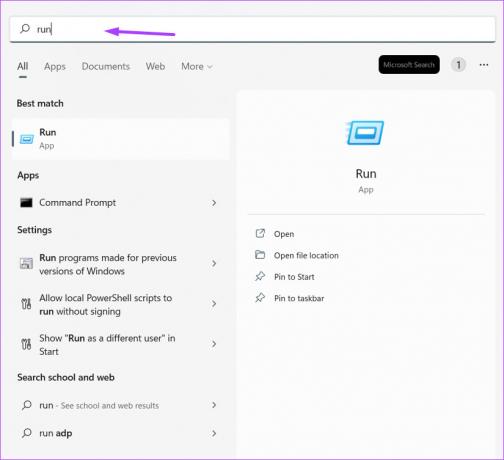
Krok 3: Z výsledků pro Spustit klikněte na Otevřít v pravém podokně.

Krok 4: Do pole Otevřít nástroje Spustit zadejte netplwiz.

Krok 5: V podokně Uživatelské účty klikněte na účet, který chcete přejmenovat.

Krok 6: Klepněte na Vlastnosti.

Krok 7: Do pole Uživatelské jméno zadejte nový název.

Krok 8: Klikněte na OK pro uložení změn.
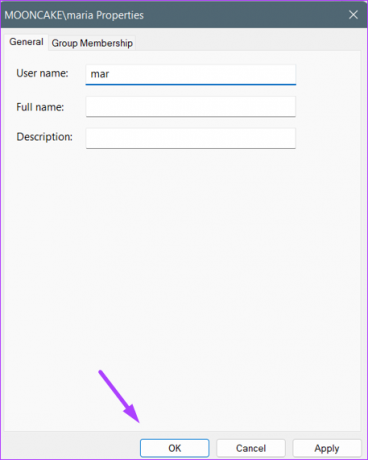
Změňte jméno správce pomocí správy počítače
Správa počítače je sada nástrojů pro správu používaných ke správě systému Windows. Použití Správa počítače ke změně jména správce se důrazně doporučuje, protože to odrazuje hackeři z přístupu k vašemu systému. Zde jsou kroky, které je třeba dodržet, když používáte Správa počítače ke změně jména správce:
Krok 1: Na počítači klikněte na nabídku Start.

Krok 2: Do vyhledávacího pole zadejte Počítačový management.

Krok 3: Klikněte na rozevírací seznam vedle Místní uživatelé a skupiny.

Krok 4: Dvakrát klikněte na Uživatelé.

Krok 5: Klepněte pravým tlačítkem myši na Správce a vyberte Přejmenovat.

Krok 6: Zadejte nový název svého účtu.
Udělejte z uživatele správce ve Windows 11
Nastavení jiného správce vytvoří na vašem počítači další uživatelský profil. Místo toho stačí změnit název účtu, zejména když sdílíte počítač s ostatními. Pouze správce může také nastavit jiný účet jako správce. Udělat z uživatele správce lze provést pomocí ovládacího panelu, příkazového řádku nebo PowerShellu.
Naposledy aktualizováno 30. července 2022
Výše uvedený článek může obsahovat přidružené odkazy, které pomáhají podporovat Guiding Tech. Nemá to však vliv na naši redakční integritu. Obsah zůstává nezaujatý a autentický.



